Come entrare nella propria posta certificata
Un tuo amico ti ha aiutato ad aprire una casella PEC (Posta Elettronica Certificata), con la quale potrai gestire più facilmente le tue comunicazioni con aziende, enti della PA e professionisti di vario genere. È andato tutto liscio, ma ora hai un problema: non riesci a capire come accedere alla tua nuova casella di posta e vorresti evitare di disturbare nuovamente il tuo amico per capire come riuscirci.
Beh, se le cose stanno così, non preoccuparti: ci sono qui io a spiegarti come entrare nella propria posta certificata. Indipendentemente dal provider al quale ti sei rivolto per aprire la tua casella PEC, in poco tempo riuscirai ad accedere ai tuoi messaggi sia da PC che da smartphone e tablet (ammesso che il piano che hai sottoscritto preveda questa possibilità, non sempre contemplata).
Direi, dunque, di non perdere altro tempo e di passare sùbito all’azione. Tutto quello di cui hai bisogno sono qualche minuto di tempo libero e i dati di accesso alla tua casella di posta elettronica (che comunque potrai recuperare abbastanza facilmente anche in caso di smarrimento, non temere). Buona lettura e in bocca al lupo per tutto!
Indice
- Come accedere alla propria casella di posta certificata
- Come entrare nella posta certificata Aruba
- Come entrare nella posta certificata di Poste Italiane
Come accedere alla propria casella di posta certificata
Se sei d’accordo, andiamo immediatamente al sodo e vediamo come entrare nella propria posta elettronica certificata da Webmail, quindi comodamente da browser, da app per smartphone e tablet e da client, cioè da un programma “esterno” per la posta elettronica (ammesso che il tuo provider consenta ognuna di queste modalità di accesso, alcune potrebbero essere inibite in base al piano che hai sottoscritto).
Da Webmail

La stragrande maggioranza dei provider PEC offre il servizio di Webmail, con il quale è possibile accedere alla propria casella di posta elettronica da qualsiasi browser, non solo da PC ma anche da smartphone e tablet (dove, però, è spesso disponibile anche una app dedicata, più comoda e pratica da usare). Sebbene ogni provider abbia un servizio di Webmail a sé stante, per fortuna la procedura di accesso è pressoché la stessa con tutti i fornitori di servizi, quindi, una volta compresi tutti i passaggi, sarà un gioco da ragazzi replicarli a prescindere dal servizio usato.
In linea di massima, non devi far altro che aprire il browser che usi solitamente per navigare online (es. Chrome, Edge o Safari), collegarti alla Webmail del tuo provider (trovi facilmente l’indirizzo nella documentazione che hai ricevuto dopo la registrazione o sul sito del provider stesso, ad esempio questa è la Webmail di Aruba PEC, mentre questa è quella di Poste Italiane) ed effettuare l’accesso.
Come si accede? In fase di registrazione, devi aver ricevuto dei dati: oltre all’indirizzo di posta certificato (che ha la struttura nomecasella@dominio.estensione), anche la password che hai scelto: inseriscili negli appositi campi e potrai entrare nella tua casella PEC in men che non si dica, con la possibilità di leggere i messaggi e gestire la tua corrispondenza direttamente dal browser.
Come dici? Non ricordi più la password e non puoi accedere all’account? Non preoccuparti, non è successo nulla di grave (anche se ti consiglio caldamente di non dimenticare più questi dati, seguendo alcuni semplici accorgimenti). Devi soltanto collegarti alla pagina login della PEC, cliccare sulla voce Ho dimenticato la password (o su voci simili) e rispondere alle domande di sicurezza o fornire le “coordinate” richieste per ricevere dei codici o link di sblocco. A questo punto, riceverai i codici via SMS o email e potrai così ripristinare la password di accesso e/o recuperare il tuo username.
Se avessi bisogno di ulteriori dettagli, la mia guida su come recuperare la password della PEC ti tornerà senz’altro utile.
Da app

Immagino che tu voglia accedere alla PEC anche tramite smartphone e tablet e non solo da PC. Ebbene, farlo è altrettanto facile, perché le app che molti provider offrono hanno un’interfaccia molto intuitiva e amichevole e non richiedono null’altro che l’accesso con i propri dati (come i servizi di Webmail).
Devi, dunque, aprire lo store del tuo dispositivo (es. Play Store o uno store alternativo su Android, oppure App Store su iOS/iPadOS), cercare il nome dell’app del provider PEC e installarla, premendo sulla sua icona e poi sul pulsante Installa/Ottieni. Su dispositivi Apple, per completare la procedura, potrebbe essere richiesta la verifica dell’identità tramite Face ID, Touch ID o password dell’ID Apple. Completata l’installazione, non ti resta che avviare l’app, effettuare l’accesso con indirizzo e-mail e password della casella PEC e il gioco è fatto.
Se il provider PEC che hai scelto non ha un’app, non preoccuparti: accedi alla tua Webmail tramite browser, proprio come descritto prima, e il gioco è fatto. In alternativa, puoi usare un client generico per la posta elettronica e configurarlo con i parametri IMAP o POP3 forniti dal gestore. Trovi tutti i dettagli nel prossimo capitolo.
Da client

Come detto, se il tuo provider PEC non fornisce un’app su mobile e/o il servizio di Webmail non ti soddisfa, puoi configurarne l’uso su smartphone, tablet e PC configurando i rispettivi parametri IMAP o POP3. Ti suggerisco sin da subito di scegliere IMAP perché POP3 è obsoleto, essendo stato pensato per l’uso su un solo dispositivo, e, in genere, prevedendo la cancellazione dei messaggi dal server una volta scaricati in locale.
No, non pensare che accedere alla casella di posta elettronica certificata tramite client sia difficile: i passaggi sono pochi anche in questo caso e in men che non si dica potrai entrare nella tua PEC.
In primo luogo, collegati al sito ufficiale del provider che ti ha fornito la casella; adesso, non devi far altro che recuperare i parametri IMAP per la configurazione del tuo client email. Come? Non sai dove trovarli? Ti aiuto io: nell’elenco che segue, infatti, puoi trovare le pagine di supporto dei principali provider, con tutti i dati di cui necessiti.
La procedura di configurazione che sto per spiegarti è più o meno la stessa a prescindere dal gestore. Cosa devi fare? Prima di tutto, accedi alle impostazioni del software, aggiungi un nuovo account, scegli il protocollo che ti interessa (quindi i già citati IMAP o POP3) e nelle sezioni Posta in arrivo e Posta in uscita inserisci i dati sul protocollo che hai ottenuto. Qui di seguito ti spiegherò come fare con alcuni client per computer tra i più diffusi.
Posta (Windows)
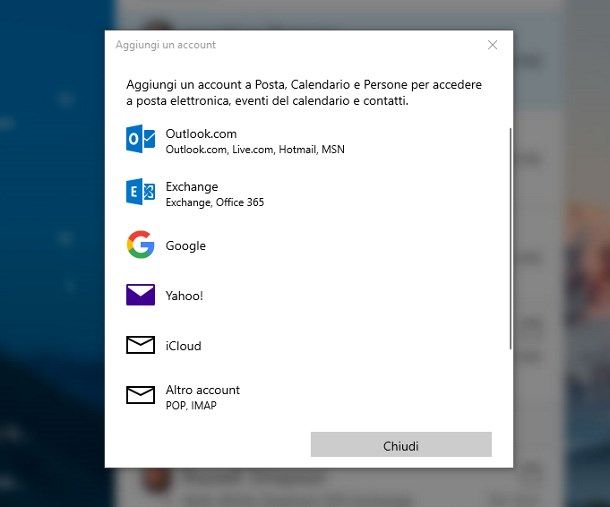
Se usi l’applicazione Posta di Windows 10 (e successivi), fai clic sul menu Start e selezionala dalle icone che appaiono. Nella schermata che si apre, in basso trovi un’icona a forma di ingranaggio; cliccaci su e vedrai il menu Impostazioni sulla destra, in cui devi selezionare le voci Gestisci account e Aggiungi account. Il menu che vedi ora ti permette di scegliere quale tipo di account aggiungere (se Outlook.com, Gmail ecc.); seleziona l’opzione Altro account (POP, IMAP) e inserisci l’indirizzo email certificato e la relativa password nei campi indicati. Conferma tutto premendo sulla voce Accedi.
La configurazione dovrebbe avvenire automaticamente, ma, se dovessi riscontrare qualche problema, sappi che potrai modificare facilmente le impostazioni della tua cassetta postale. Chiuso il menu, sulla destra troverai l’account aggiunto: selezionalo e, all’apertura di un altro menu, fai clic sulla voce Modifica opzioni di sincronizzazione cassetta postale; scorri in basso fino alla voce Impostazioni avanzate della cassetta postale, selezionala e qui potrai cambiare i dati relativi a Server email in arrivo e Server email in uscita. Non dirmi che è stato difficile!
Microsoft Outlook (Windows/macOS)
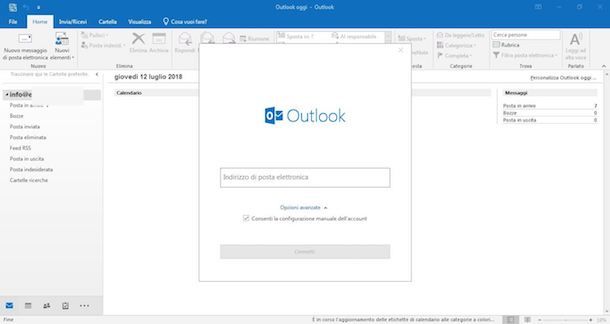
Se utilizzi Microsoft Outlook, fai clic sul pulsante File che trovi in alto a sinistra e, nel menu che si apre, seleziona per due volte la voce Impostazioni account; fai clic, poi, sul pulsante Nuovo che trovi nella scheda Posta elettronica e inserisci il tuo indirizzo PEC nel campo Indirizzo di posta elettronica; ora, clicca sul pulsante Connetti. Ci siamo quasi!
Non devi far altro che scegliere il protocollo da usare (ti suggerisco nuovamente di usare IMAP), individuare le sezioni Posta in arrivo e Posta in uscita e inserire nei campi Server e Posta i dati che hai recuperato in precedenza. A questo punto, seleziona l’opzione SSL/TSL nel menu Metodo di crittografia e fai clic sul pulsante Avanti: la configurazione è completata e sulla sinistra dovresti vedere la casella PEC che hai appena aggiunto.
Apple Mail (macOS)
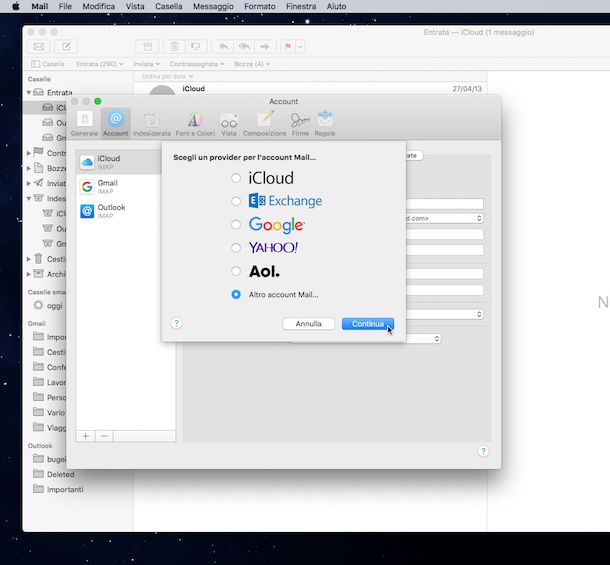
Se usi Mail per Mac, premi sulla voce Mail nella barra dei menu, in alto a sinistra, e seleziona la voce Aggiungi account dal menu che si apre; ora, metti il segno di spunta vicino all’opzione Altro account mail e fai clic sul pulsante Continua. Adesso, non devi far altro che indicare il nome da associare alla tua casella di posta, inserire i dati in Indirizzo email e Password e fare clic sul pulsante Accedi.
Anche in questo caso, devi scegliere quale protocollo usare e poi inserire i dati nei campi Server di posta in entrata e Server di posta in uscita; clicca di nuovo sul pulsante Accedi e avrai terminato. Troverai la casella PEC sempre sulla barra laterale sinistra.
Client per smartphone e tablet
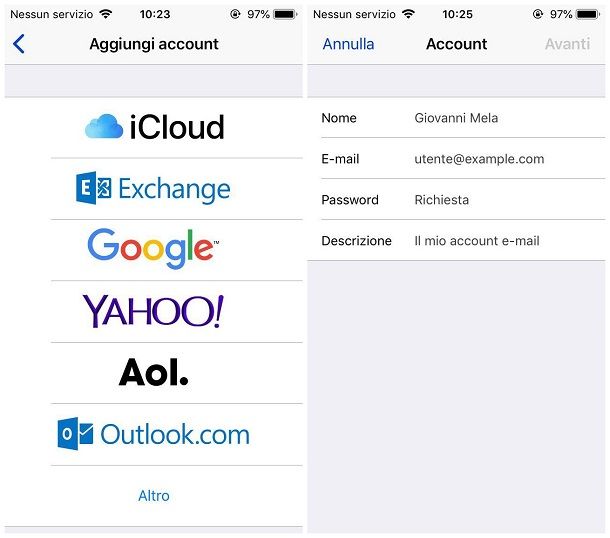
Ora, ti descrivo brevemente la procedura per Android e iOS/iPadOS. Nel caso di Android, apri l’app Email predefinita del sistema (o comunque l’app di posta elettronica alternativa che hai scelto), accedi alle Impostazioni, seleziona le opzioni Account e Aggiungi account e poi fai tap sulla voce Email.
Ora, non devi far altro che inserire i dati della tua PEC nei campi Indirizzo email e Password e fare tap sul pulsante Accedi. La configurazione dovrebbe avvenire automaticamente, ma, se così non fosse, seleziona la voce Configurazione manuale, scegli tra le opzioni IMAP e POP3 (ricordati di quanto di ho detto su quest’ultimo) e inserisci i dati forniti dal gestore PEC. Trovi maggiori dettagli in questa guida che ho preparato sulla configurazione dell’email su Android.
La procedura è piuttosto simile su iOS/iPadOS, dov’è installata l’app Mail, ma sono disponibili anche altri client validi. Fai tap sull’icona dell’ingranaggio per accedere alle Impostazioni di iOS, poi sulla voce Altro e sull’opzione Aggiunti account Mail; inserisci i dati nei campi Nome, Email, Password e Descrizione, in seguito fai tap sul pulsante Avanti che trovi in alto a destra. Anche in questo caso, devi configurare l’account scegliendo tra i protocolli IMAP o POP3 e inserendo i dati necessari nelle sezioni Server posta in arrivo e Server posta in uscita.
Fai, dunque, tap sulla voce Avanti e il gioco è fatto. Non ti sono chiari alcuni passaggi? Non preoccuparti: in questa guida alla configurazione di un nuovo account email su iPhone, troverai ciò che ti serve.
Come entrare nella posta certificata Aruba
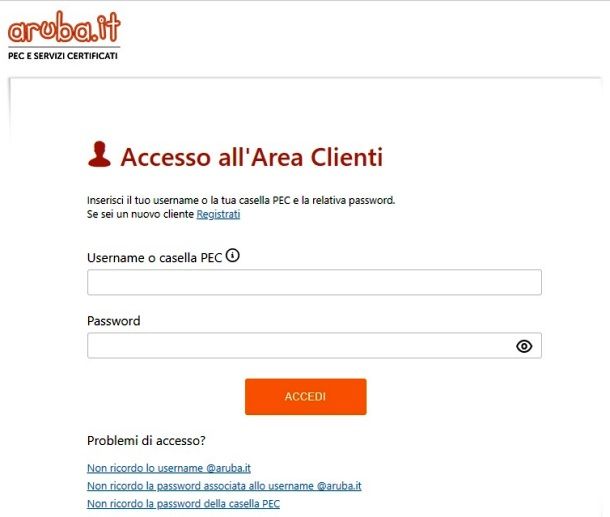
Se vuoi sapere come entrare nella posta certificata Aruba da Webmail, sappi che non è niente di diverso da quello che ti ho spiegato sinora. Collegati alla pagina principale del servizio, inserisci il tuo nome utente o l’indirizzo PEC nel campo Username o casella PEC e la password nell’omonimo campo.
Se vuoi agire da mobile, puoi ricorrere alla app Aruba PEC per Android e iOS/iPadOS. Se, invece, vuoi agire da client, qui trovi i parametri IMAP di Aruba PEC (che cambiano se hai scelto una casella su dominio personalizzato).
Per tutti i dettagli del caso, ti consiglio il mio tutorial su come entrare nella PEC Aruba.
Come entrare nella posta certificata di Poste Italiane
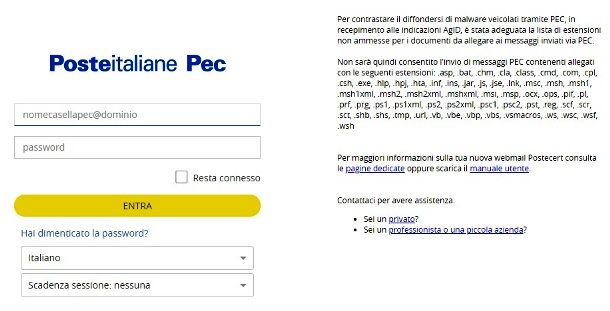
Come dici? Ti interessa sapere come entrare nella posta certificata di Poste Italiane? Niente paura: è tutto semplicissimo anche in questo caso. Per la Webmail, accessibile anche da mobile (dove non è disponibile un’app) non devi far altro che collegarti alla pagina principale del servizio, inserire il tuo indirizzo di posta elettronica certificato e la password e premere il pulsante Entra. Se preferisci usare un client esterno, invece, qui trovi i parametri IMAP.

Autore
Salvatore Aranzulla
Salvatore Aranzulla è il blogger e divulgatore informatico più letto in Italia. Noto per aver scoperto delle vulnerabilità nei siti di Google e Microsoft. Collabora con riviste di informatica e cura la rubrica tecnologica del quotidiano Il Messaggero. È il fondatore di Aranzulla.it, uno dei trenta siti più visitati d'Italia, nel quale risponde con semplicità a migliaia di dubbi di tipo informatico. Ha pubblicato per Mondadori e Mondadori Informatica.






